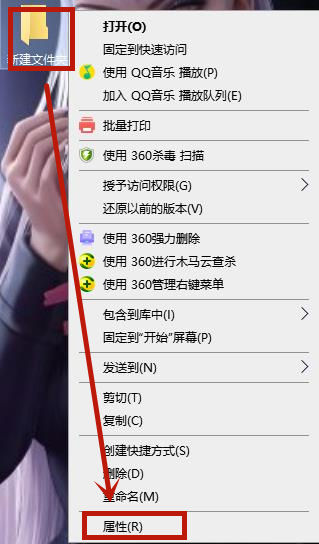|
Win7提示文件無法刪除怎么回事?有的時候我們放置在電腦桌面的一些文件,不需要使用的時候就會去進行文件的刪除。有用戶發現自己放置在桌面的文件無法刪除了,因為在刪除的時候提示文件被占用了,但是自己已經關閉了文件。那么這個情況怎么處理呢?一起來看看吧。 具體步驟如下: 1、鼠標右擊桌面上無法刪除的文件夾,在彈出的菜單列表中選擇“屬性”選項。
2、在“屬性”窗口中單擊“安全—Administrators—高級”點擊進入。 3、在“高級安全設置”窗口中單擊“所有者—編輯”點擊進入。 4、然后勾選上“替換子容器和對象的所有者”選項并單擊“確定”按鈕。 5、在“高級安全設置”窗口中單擊“權限”選項卡并點擊“更改權限”按鈕。 6、勾選紅色框中的選項(兩個復選框都需要勾選)并單擊“確定”按鈕。 7、按照以上方法進行操作后,相信文件就能正常刪除了。 方法二: 1、打開電腦管家,點擊工具箱,選擇文檔,單擊文件粉碎。 2、把需要刪除的文件拉到文件粉碎框內,勾選好文件,點擊粉碎,選擇是。 3、電腦管家彈出粉碎信息,點擊確定完成此次粉碎。 |
聲明:所有內容來自互聯網搜索結果,不保證100%準確性,僅供參考。如若本站內容侵犯了原著者的合法權益,可聯系我們進行處理。